• Abgelegt bei: Computer Datenrettung • Bewährte Lösungen
Ich habe an meinem Desktop gearbeitet und plötzlich schaltete er sich aufgrund eines Stromausfalls aus. Jetzt kann ich diese Datei nicht mehr in meinem System finden. Kann mir jemand helfen, da diese Datei sehr wichtig ist und ich sie dringend benötige? Für Hilfe wäre ich sehr dankbar!
Geht es Ihnen auch so und Sie sind auf diesen Artikel gestoßen, als Sie nach Wegen suchten, wie Sie Dateien nach einem Stromausfall wiederherstellen können? Wenn ja, dann endet Ihre Suche hier. Hier erfahren Sie sicher, ob ein Stromausfall eine Festplatte beschädigt oder nicht. Sie erfahren auch, wie Sie Dateien nach einem Stromausfall wiederherstellen können.
Kann ein Stromausfall die Festplatte beschädigen?
Ja, Stromschwankungen oder Stromausfälle können die Festplatte Ihres Computers schwer beschädigen. Es werden nicht nur Ihre Daten gelöscht, sondern ein plötzlicher Stromausfall kann die Festplatte sogar physisch beschädigen oder zu einem Festplattenausfall nach einem Stromausfall führen.
Wenn Sie am Computer arbeiten, ist Ihr Laufwerk ausgelastet. Wenn der Ausfall auftritt, während das Laufwerk auf die Festplatte schreibt, kann dies zu einem Absturz des Festplattenkopfes führen. Auch der Plattenteller kann beschädigt werden.
Auswirkungen eines Stromausfalls
Ein plötzlicher Stromausfall kann einen großen Verlust an Daten und Hardware verursachen. Lesen Sie weiter, um das Ausmaß des Schadens zu verstehen.
- Die Dateien, an denen Sie arbeiten, können beschädigt werden oder sogar verloren gehen.
- Es besteht die Möglichkeit, dass neue Bearbeitungen an der Datei nicht gespeichert werden.
- Jedes externe Gerät, das an das System angeschlossen ist, kann verschwinden oder Sie können auch einige Änderungen an ihnen feststellen.
- Sie erhalten möglicherweise verschiedene Fehlermeldungen, wenn Sie Ihr System nach einem Stromausfall starten.
- Die Festplattenpartition kann unzugänglich oder nicht zugewiesen werden.
Wir haben einige der häufigsten Situationen besprochen, aber es ist nicht nur darauf beschränkt.
Ganz gleich, ob es sich um einen Stromausfall, eine Spannungsschwankung oder ein defektes Kabel handelt, wenn Sie keine USV verwenden, kommt es mit Sicherheit zu einem Datenverlust. Die Ursache dafür kann eine Software-Fehlfunktion oder ein Hardware-Ausfall aufgrund eines plötzlichen Stromausfalls sein. Lassen Sie uns sehen, wie Sie die verlorenen Dateien in solchen Fällen wiederherstellen können.
Wie kann man Dateien nach einem Stromausfall wiederherstellen?
Ein plötzlicher Stromausfall kann jederzeit auftreten. Es ist wichtig, eine Notstromversorgung zu haben oder eine USV zu verwenden, damit Sie in solchen Zeiten etwas Zeit haben, um das System sicher herunterzufahren. Wenn Ihr Computer jedoch aufgrund eines Stromausfalls plötzlich ausfällt, können Sie mit den folgenden Methoden alle verlorenen Daten wiederherstellen.
Lösung 1: Wiederherstellung der Daten aus dem Backup
Wenn Sie regelmäßig eine Sicherungskopie Ihrer Daten erstellen, können Sie diese leicht wiederherstellen und auf Ihre verlorenen Dateien zugreifen.
Schritt 1: Öffnen Sie die Systemsteuerung und suchen Sie nach "System" und "Wartung". Klicken Sie nun auf "Sichern und Wiederherstellen".
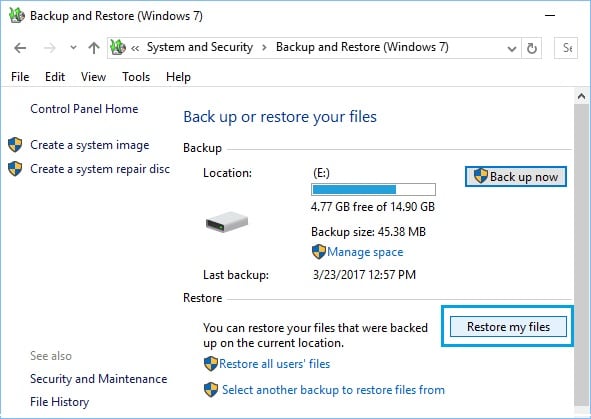
Schritt 2: Wählen Sie das Backup, das Sie wiederherstellen möchten und folgen Sie dem Assistenten.
Nach der erfolgreichen Installation des Backups können Sie ungehindert durch Ihre verlorenen Daten navigieren.
Lösung 2: Laufwerksbuchstabe ändern
Nach einem Stromausfall verschwinden manchmal Partitionen oder externe Laufwerke aus dem System. Wenn Sie das Gefühl haben, dass die externe Festplatte nach einem Stromausfall nicht mehr funktioniert, versuchen Sie die folgenden Schritte, um verlorene Daten wiederherzustellen.
Schritt 1: Öffnen Sie das "Ausführen" Feld, indem Sie es in das Suchfeld eingeben oder die Tastenkombination Windows + R verwenden und geben Sie "diskmgmt.msc" ein.
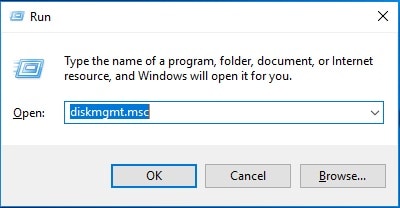
Schritt 2: Hier sehen Sie alle Partitionen und auch diejenige ohne einen Buchstaben.
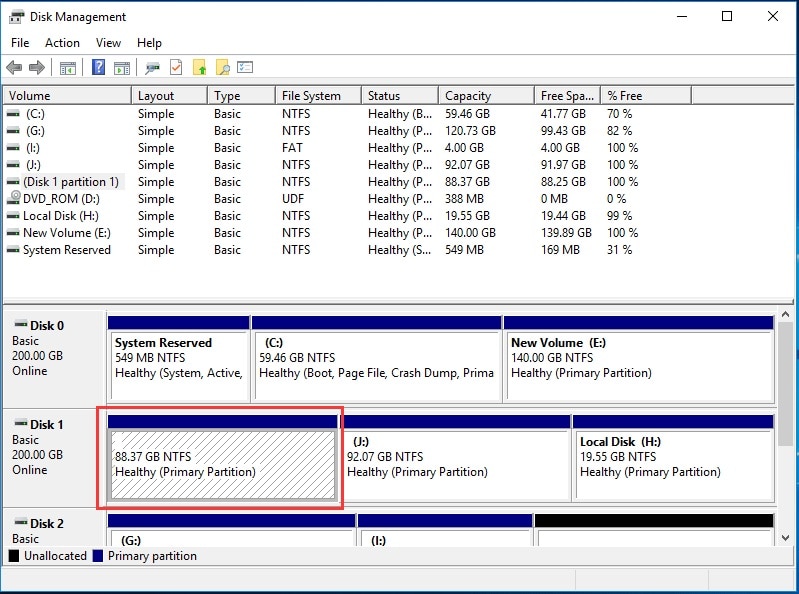
Schritt 3: Klicken Sie mit der rechten Maustaste auf das Laufwerk ohne Buchstaben und wählen Sie die Option - Laufwerksbuchstabe und Pfad ändern. Klicken Sie im Pop-up-Fenster auf "Hinzufügen" und weisen Sie den Buchstaben im nächsten Fenster zu.
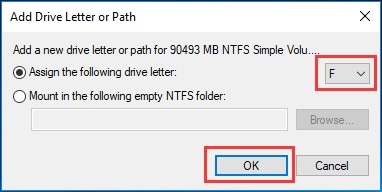
Jetzt sind alle Daten auf der Partition wiederhergestellt.
Lösung 3: Daten mit CMD wiederherstellen
Die Eingabeaufforderung kann Ihnen auch helfen, die verlorenen Daten wiederherzustellen. Probieren Sie die folgenden Schritte aus, um den gesamten Vorgang abzuschließen.
Schritt 1: Öffnen Sie das "Ausführen" Dialogfeld, indem Sie es in das Suchfeld eingeben oder die Tastenkombination Windows + R verwenden und geben Sie "diskmgmt.msc" ein. Falls gelöschter Speicherplatz vorhanden ist, wird er als nicht zugewiesen markiert. Notieren Sie sich seine Größe.
Schritt 2: Klicken Sie auf CMD und führen Sie es als Administrator aus.
Schritt 3: Geben Sie die folgenden Befehle ein und drücken Sie die Eingabetaste:
diskpart
list disk
select disk # (# ist die Nummer einer Festplatte mit verlorener Partition)
list volume
select volume # (# ist die Nr. der verlorenen Partition)
assign letter=# (# ist der Laufwerksbuchstabe)
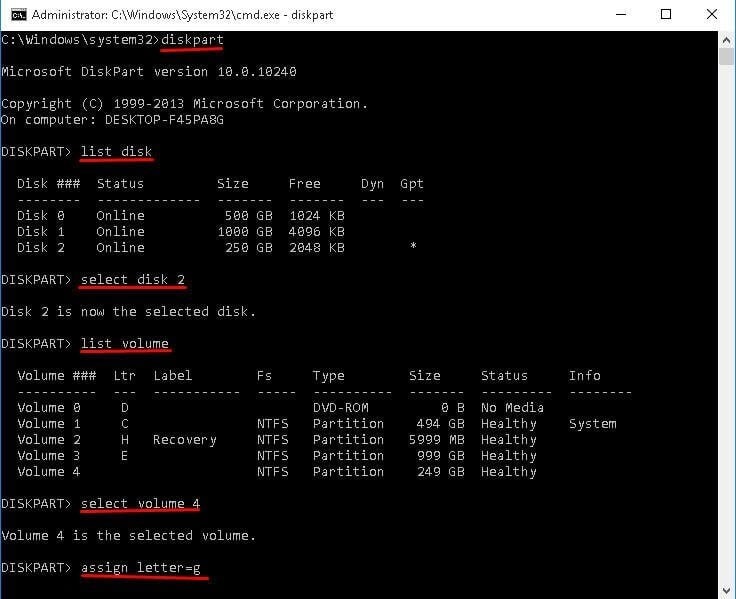
Schritt 4: Beenden Sie das Fenster und überprüfen Sie, ob Sie jetzt auf die Partition zugreifen können.
Wiederherstellung von Daten nach einem Stromausfall
Wenn Sie mit den oben genannten Methoden keinen Erfolg bei der Wiederherstellung Ihrer verlorenen Daten haben, dann stellen Sie sie mit der besten Software namens Wondershare Recoverit wieder her. Diese benutzerfreundliche Software ist sehr einfach zu bedienen und kann Ihnen helfen, Daten nach einem Stromausfall wiederherzustellen.
Schritt 1: Speicherort auswählen
Laden Sie Wondershare Recoverit herunter und installieren Sie es auf Ihrem System. Wählen Sie nun den Ort aus, an dem die Dateien verloren gegangen sind. Die Software beginnt mit dem Scanvorgang und sucht nach den verlorenen Daten.

Schritt 2: Scan starten
Sie beginnt mit dem Rundum-Scan und nimmt einige Zeit in Anspruch. Die Gesamtdauer hängt von der Größe der wiederherzustellenden Datei ab. Wenn Ihre Dateien vor Abschluss des vollständigen Scans wiederhergestellt werden, können Sie den Scan jederzeit stoppen oder unterbrechen. Für die Wiederherstellung von Videos können Sie "Erweiterte Videowiederherstellung" verwenden. Dies führt einen Tiefenscan durch und sucht nach allen großen Videos.

Schritt 3: Vorschau und Wiederherstellung Ihrer Dateien
Wondershare Recoverit bietet seinen Benutzern eine Vorschau der wiederhergestellten Dateien. Stellen Sie sicher, dass die verlorenen Daten wiederhergestellt werden und klicken Sie dann auf "Wiederherstellen". Speichern Sie sie jetzt an einem anderen Ort.

Fazit
Eine Stromspitze kann jederzeit auftreten und zu Datenverlust führen. Aber machen Sie sich keine Sorgen, denn im obigen Artikel haben wir die verschiedenen Methoden zur Wiederherstellung verlorener Dateien besprochen. Sie können Daten auch mit dem Wondershare Recoverit Tool wiederherstellen, das die höchste Wiederherstellungsrate aufweist.
Dateien Lösungen
- Video wiederhrestellen
- TikTok-Videos wiederherstelllen
- M4A-Dateien wiederherstellen
- QuickTime-Videos wiederherstelllen
- MKV-Videos wiederherstellen
- MP4-Videos wiederherstellen
- Foto wiederhrestellen
- Die kostenlosen Foto-Wiederherstellungsprogramme
- Instagram-Fotos wiederherstellen
- Dauerhaft gelöschte Bilder wiederherstellen
- Snapchat Bilder wiederherzustellen
- Fotos von Micro-SD-Karten wiederherstellen
- Dokument wiederherstellen
- Ungespeicherte Word-Dokumente
- Beschädigte Word-Datei
- Ungespeicherte PowerPoint-Datei
- Verlorene PDF-Dateien
- Verlorene PDF-Dateien
- Dokument reparieren
- Excel-Dateien reparieren
- Excel-Fehler beheben
- Word-Reparatur-Tool
- Schreibgeschützte Excel-Dateien
- Excel-Arbeitsmappe reparieren
- Mehr




Classen Becker
chief Editor